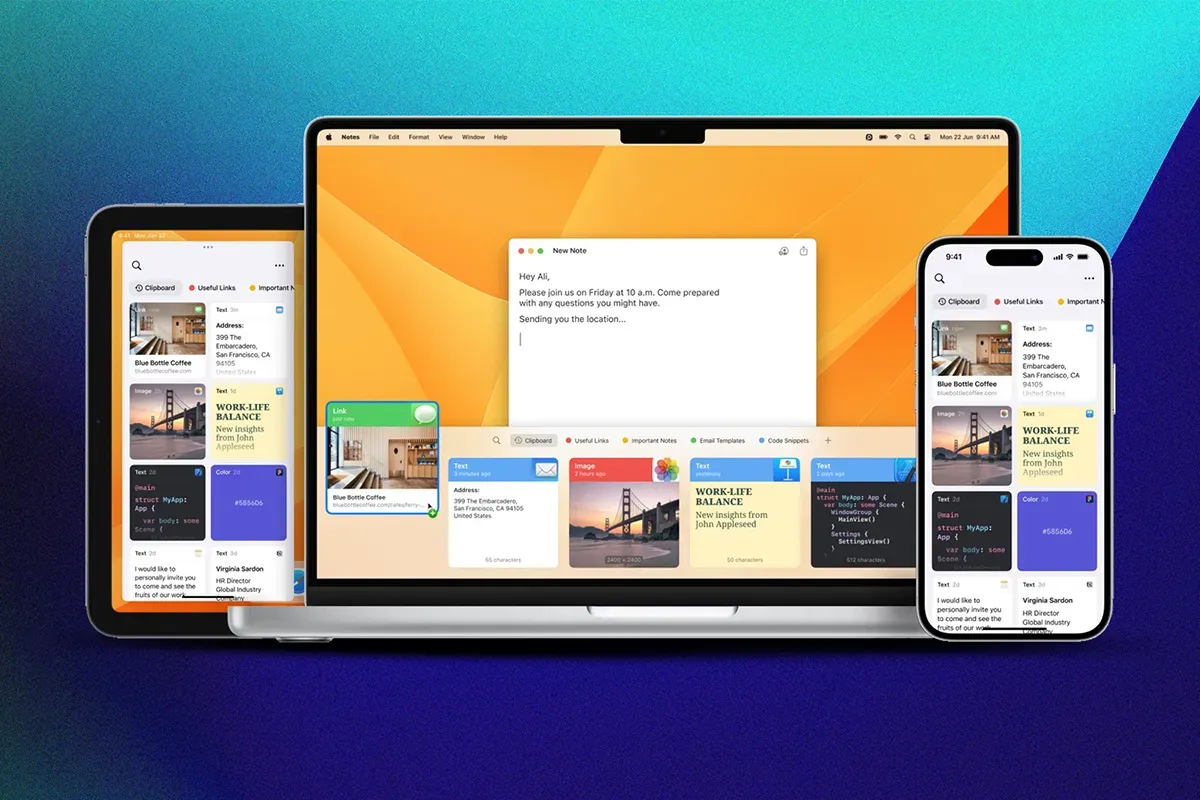با پیشرفت تکنولوژی و یکپارچگی اکوسیستم اپل، قابلیتهایی نظیر کپی و پیست بین مک بوک و سایر دیوایسهای اپل، تجربه کاربری را بیش از پیش ساده و کارآمد کردهاند. ویژگی Universal Clipboard به کاربران این امکان را میدهد تا بهراحتی متن یا تصاویر را بین مک بوک، آیفون، آیپد و سایر دستگاههای اپل جابهجا کنند. این قابلیت بدون نیاز به ابزارهای اضافی، با استفاده از فناوریهای موجود مانند Wi-Fi و بلوتوث، ارتباطی سریع و امن را فراهم میکند. در این مقاله نحوه استفاده از این ویژگی و نکات مربوط به رفع مشکلات احتمالی آن را مرور خواهیم کرد.
Universal Clipboard نام قابلیتی است که میتوانید از آن برای کپی و پیست بین مک بوک و یکی دیگر از محصولات اپل استفاده کنید؛ برای مثال میتوانید یک URL را در مک خود کپی کرده و آن را در سافاری آیفون خود پیست کنید، یا متنی را در آیپد خود کپی کنید و در یادداشتی در مک خود قرار دهید.
پیشنیازهای کپی و پیست بین مک بوک و سایر دیوایسهای اپل
برای استفاده از قابلیت Universal Clipboard ابتدا باید شرایط مورد نیاز آن را فراهم کنید.
- بلوتوث، وای فای و ویژگی Handoff روی هر دو محصول روشن و فعال باشد.
- روی هر دو دستگاه با یک اکانت اپل آیدی وارد شده باشید.
- هر دو محصول از حداقل مشخصات (iOS 10 و نسخههای بالاتر، macOS Sierra 10.12 و نسخههای بالاتر) برخوردار باشند.
نحوه کپی و پیست در سیستم عامل مک
- انتخاب متن یا تصویر: با نشانگر موس، متن یا تصویری که میخواهید کپی کنید را انتخاب کنید.
- کپی کردن متن یا تصویر: کلیدهای Command C را فشار دهید یا از نوار منو گزینه Edit > Copy را انتخاب کنید.
- Paste کردن متن یا تصویر: نشانگر را به جایی که میخواهید متن یا تصویر را جایگذاری کنید ببرید و کلیک کنید، سپس کلیدهای Command V را فشار دهید یا از نوار منو، گزینه Edit > Paste را انتخاب کنید.
کپی و پیست بین مک بوک و آیفون یا آیپد
Universal Clipboard قابلیتی نیست که قابل مشاهده بوده و بتوانید تنظیمات خاصی را برای آن در نظر بگیرید. این قابلیت مشابه کپی و Paste در مک عمل میکند، با این تفاوت که با Universal Clipboard میتوانید محتوای کپیشده را در یکی از دستگاههای دیگر اپل خود مانند آیفون یا آیپد وارد کنید. برای انجام این کار مراحل زیر را به ترتیب طی کنید:
- متن یا تصویر را در مک خود انتخاب کنید، سپس کلیدهای Command C را فشار دهید یا از نوار منو گزینه Edit > Copy را انتخاب کنید.
- حالا به محصول دیگر مراجعه کرده و در جایی که میخواهید متن یا تصویر را جایگذاری کنید، یا روی صفحه نمایش ضربه بزنید (در آیفون یا آیپد) یا کلیک کنید (در مک دیگر)، سپس روی Paste ضربه بزنید یا کلیک کنید.
به همین سادگی متن یا تصویر کپیشده در محل انتخاب شده وارد خواهد شد و میتوانید ادامه کار خود را انجام دهید.
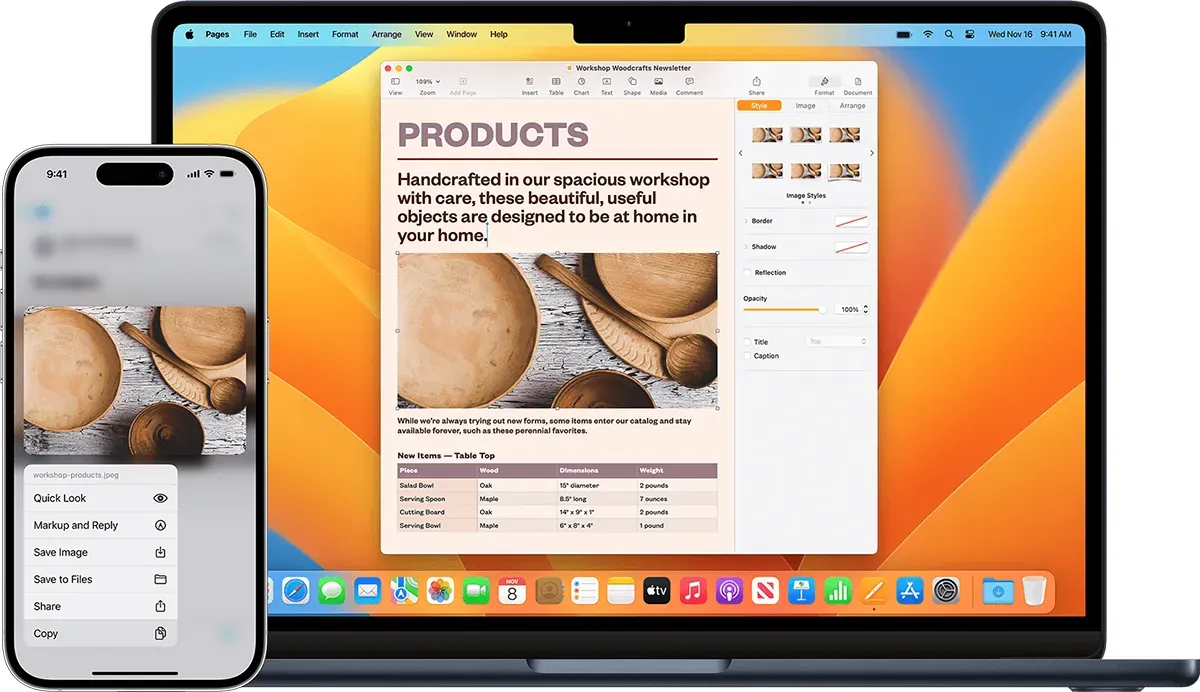
توجه: هنگامی که محتوا را کپی میکنید، برای مدت کوتاهی در کلیپبورد شما در دسترس خواهد بود. لذا اگر اطلاعات شخصی یا محرمانهای را به حافظه کلیپبورد سپردهاید، دستگاه را خاموش یا ریستارت کنید تا حافظه آن تخلیه شود.
اگر قابلیت Universal Clipboard کار نکرد، موارد زیر را چک کنید:
- اطمینان حاصل کنید که در هر دو دستگاه با یک حساب اپل یکسان وارد شدهاید.
- اطمینان حاصل کنید که وایفای، بلوتوث و Handoff روی آیفون و مک شما فعال است.
- دستگاههای شما باید در فاصله ۳۰ فوت (۱۰ متر) از یکدیگر باشند.
- اگر در استفاده از Universal Clipboard مشکل دارید، دستگاههای خود را ریستارت کرده و دوباره امتحان کنید.
قابلیت کپی و پیست بین مک بوک و سایر دستگاههای اپل، نمونهای برجسته از یکپارچگی و سهولت استفاده در اکوسیستم اپل است. Universal Clipboard با حذف موانع انتقال محتوا بین دستگاهها، بهرهوری کاربران را افزایش داده و تجربهای یکپارچه را به معرض نمایش میگذارد. با رعایت پیشنیازهای سادهای مانند فعال بودن Wi-Fi، بلوتوث و Handoff و همچنین استفاده از یک حساب اپل یکسان، کاربران میتوانند بهراحتی از این ویژگی استفاده کنند. این ابزار نهتنها برای انتقال متن و تصاویر کوچک ایدهآل است، بلکه نشاندهنده تعهد اپل به ایجاد ارتباطی روان بین دستگاههای مختلف است.
سایت منبع: support.apple.com
سوالات متداول
Universal Clipboard قابلیتی در اکوسیستم اپل است که به کاربران اجازه میدهد متن، تصویر، لینک یا سایر دادهها را روی یک دستگاه (مثلاً مکبوک) کپی کرده و بلافاصله روی دستگاه دیگر (مثل آیفون یا آیپد) پیست کنند، بدون نیاز به کابل یا اپلیکیشن جانبی.
برای استفاده از Universal Clipboard باید هر دو دستگاه با یک Apple ID وارد شده باشند، Wi-Fi، Bluetooth و ویژگی Handoff در هر دو فعال باشد و سیستمعامل دستگاهها حداقل iOS 10 یا macOS Sierra 10.12 به بالا باشد.
اگر این قابلیت کار نمیکند، بررسی کنید که هر دو دستگاه در فاصله کمتر از ۱۰ متر قرار دارند، با یک حساب اپل وارد شدهاند و Handoff فعال است. همچنین ریستارت کردن دستگاهها معمولاً مشکل را برطرف میکند.
این قابلیت از انتقال متن، تصویر، لینکهای وب، آدرسها و برخی فایلهای کوچک پشتیبانی میکند. با این حال، فایلهای حجیم یا ویدیوهای بزرگ از طریق Universal Clipboard قابل انتقال نیستند.
بله، انتقال داده از طریق Universal Clipboard بهصورت رمزنگاریشده انجام میشود و اطلاعات فقط برای مدت کوتاهی در حافظه کلیپبورد باقی میماند. در صورت کپی کردن اطلاعات حساس، میتوانید دستگاه را ریستارت کنید تا دادهها حذف شوند.
 ابزار کاربردی
ابزار کاربردی گرافیک و طراحی
گرافیک و طراحی موسیقی
موسیقی ورزشی
ورزشی شبکهی اجتماعی
شبکهی اجتماعی برنامه نویسی
برنامه نویسی آب و هوا
آب و هوا مالی
مالی پزشکی
پزشکی کسب و کار
کسب و کار سرگرمی
سرگرمی فیلم و عکس
فیلم و عکس افزونههای سافاری
افزونههای سافاری مسافرت
مسافرت سلامتی و تندرستی
سلامتی و تندرستی بهرهوری
بهرهوری آموزشی
آموزشی سبک زندگی
سبک زندگی اخبار
اخبار منابع
منابع بازی
بازی